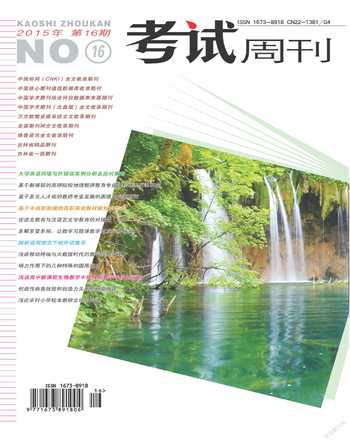利用聯想網絡同傳系統,提升微機室管理效率
方巍
摘 要: 中小學微機室管理中非常重要的一個工作是頻繁地重裝系統,而一個微機室往往都有幾十臺機器,如何快速批量地完成系統的重裝任務是微機室管理者在管理中遇到的最頭痛的問題,作者從個人工作的實際經歷介紹聯想網絡同傳的具體使用,以期對讀者有所幫助。
關鍵詞: 聯想網絡同傳系統 微機室 管理效率
我以前微機室里使用的都是網絡還原精靈,這次學校買了新機器,都是聯想的,早就聽說聯想自帶網絡同傳功能,而且帶保護卡功能,于是想試一下。苦惱的是聯想說明里沒有有關網絡同傳的使用,而且網上找不到相關說明,事后發現這個系統使用起來的確比較復雜,也許是不太完善,所以聯想沒有相關的說明,只是提供給大家摸索使用。
聯想網絡同傳系統集網絡數據傳輸和保護卡功能于一體,不能單獨使用,初次安裝必須開機按F4進入同傳,然后再安裝保護系統。一開始我沒有安裝保護功能,在使用F4進行網絡同傳時,接收端總是卡住,不能使用,而一旦安裝保護系統,則沒有問題,即使以后卸載了也沒有關系,F4同傳依舊可以順利使用。這與大家想象中的同傳和保護應該是兩個功能有點出入,也比較容易卡在這里,下面我就初次使用的心得體會與大家分享。
所謂同傳,指的就是同步傳輸數據。讓所有的電腦硬盤中的數據都保持一致,這叫同傳。如果機房里有50臺聯想電腦,你想讓這50臺電腦都安裝上新的軟件,一般有兩種方法:第一種是安裝好一臺機器,以這個機器C盤做個備份,然后網絡克隆其他49臺電腦;第二種是一臺一臺地安裝。同傳采用的是第一種方法,而且工作效率比一般的GHOST克隆還要高。
1.網絡同傳密碼的設定
聯想網絡同傳的密碼設置好一臺后,可以通過同傳系統為其他機器設置好同樣的密碼。但是這個聯想網絡同傳如果不安裝,學生只要開機時按F4就可以以管理員的身份安裝,而且不能說像CMOS設置密碼一樣,要設置密碼必須安裝系統。問聯想客服,聯想客服說這能這樣,這就意味著如果不使用這一系統,就有安全隱患。這似乎沒有道理,不知聯想為何不完善這一功能,使客戶不使用同傳時也可以設置密碼,因為這個密碼一旦被學生胡亂設定恢復起來時相當困難的。
2.EDU驅動的安裝
聯想同傳系統需要安裝EDU驅動,不裝驅動不具備保護功能。而且EDU驅動的安裝必須在聯想同傳系統安裝后才能安裝,同時你在安裝時必須設置C盤開放并且在系統設置里(HOME鍵進入管理界面)設置“開放模式重啟后進入保護模式”不啟用,就是不打勾,否則驅動無法安裝成功。我一開始按常規思路想先安裝保護軟件再啟動保護功能,當運行EDU驅動時,發現根本就沒有安裝保護驅動這個選項,這讓我郁悶一段時間,后來發現一定要先F4安裝保護功能,然后再運行EDU驅動才能成功,當然是要在開放模式下進行安裝,這和日常管理機房的一些軟件的原理有點顛倒。
安裝驅動需要一個分區存儲保護數據,安裝同傳保護系統它會自動使用最后一個分區作為隱藏分區用來存儲保護卡系統數據,它要求空間不大,可以利用磁盤分區工具DiskGenius等分一個小點的分區存儲保護數據。但一般現在學生機硬盤基本上都是500G的,平時也用不到,所以我沒有另外分區,讓它自動占用F盤100G作為隱藏分區。
3.批量同傳
聯想同傳可以自動設置IP和機器名功能,這一功能非常好,以前重裝系統最頭痛的就是修改IP和機器名。現在同傳系統在同傳數據之前,可以設置好“發送機”的IP,然后先同傳IP和機器名,這樣根據“接收機”登錄的先后,會自動根據序號分配IP。因此我們在開啟2—50號(假設50臺學生機,1號機器作為“發送機”)機器時,需要按照機房機器號的順利以此開啟,千萬別著急。而且第一次開好后,1號機就自動記錄2—50號機器的序號跟網卡MAC地址,以后同傳就不必在意開機順序。一個插曲,我曾經嘗試在卸載保護了保護系統的情況下進行同傳,結果IP和機器名無論如何都無法同傳到其他機器上,也就意味著必須安裝保護再同傳。
在批量同傳時任何一臺電腦的硬盤或者網絡出現問題,都會影響整體的同傳進度,我在同傳時發現速度奇慢,后來通過排查發現一臺電腦的硬盤出現壞道導致同傳速度降低。剔除這臺電腦后,網絡同傳的速度才恢復正常,如果以后加入一個功能,自動取消和母盤網絡通信速度不暢的機器的鏈接,就可以不影響整體同傳。
4.同傳后日常維護的處理
(1)學生位置調整、增減機器時的處理
學生機器的維護經常會導致機器位置的變動和缺失,比如:20號機器壞了,將50號機器搬到20號的位置,在這種情況下,需要在1號機(發送機)上將20號和50號的記錄都刪除,然后將50號機器開機,這時候,50號機器的MAC地址就自動登記為20號,下次同傳時IP和機器名也變為20。
(2)學生機數據更新時的處理
聯想網絡同傳系統中可以設置“開放模式”即不保護,然后就可以更新數據再保護,但是似乎再次保護時容易出錯,于是我每次更新學生機數據時都是設置1號機(發送機)的所有盤為不保護,更新數據后再設置為保護,這樣比較安全,當1號機(發送機)的數據更新后再同傳到其他機器。
5.硬盤更換后,同傳和保護功能都無法使用
我們機房有一臺電腦的硬盤壞了,于是換了一塊其他老機器上的硬盤,當時我想同傳肯定是無法使用,想利用其中的保護功能起到保護卡的功能,可是開機無論如何按F4和HOME都無法切換到安裝界面。后來想到一開始必須先按F4才能安裝保護系統,也就意味著如果按F4無法啟動,那么保護功能也就無法使用。因此如果硬盤損壞,最好更換聯想同類型的硬盤,這樣可以保證使用同傳,否則有個別機器無法使用同傳需要另外處理,也是非常麻煩的。
現在中小學中大量使用聯想電腦,聯想網絡同傳是電腦自帶的,安裝使用起來比其他類型的保護同傳系統來說更具兼容性。希望我的這些心得體會對廣大同行在使用聯想網絡同傳時有所幫助,以期讓大家在使用中少走彎路,提高效率。